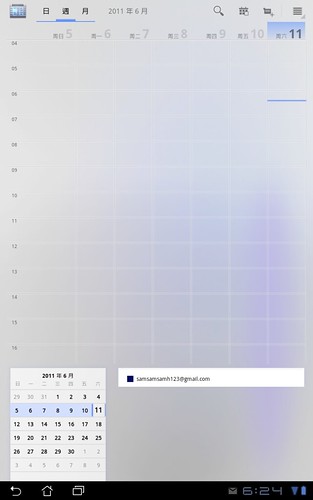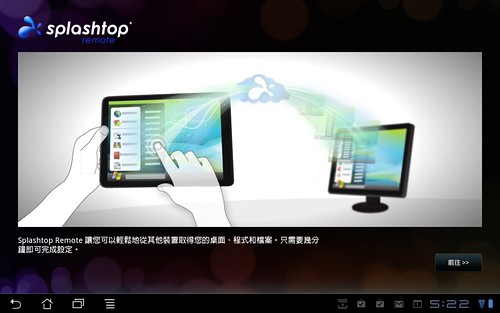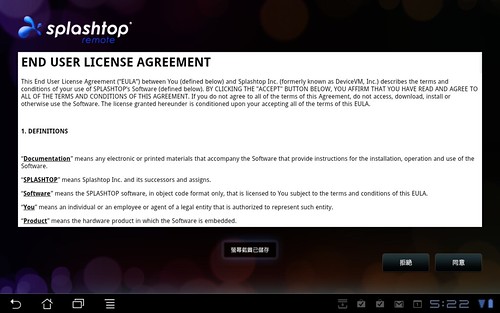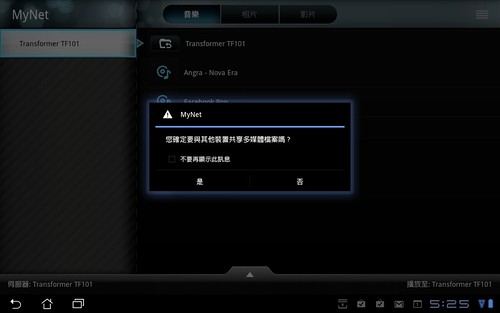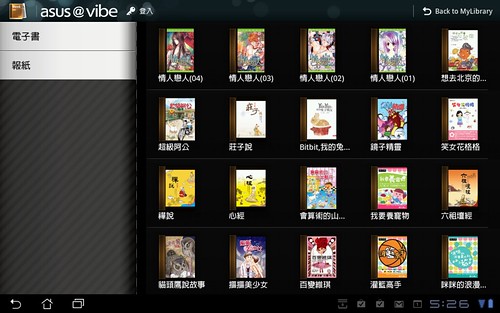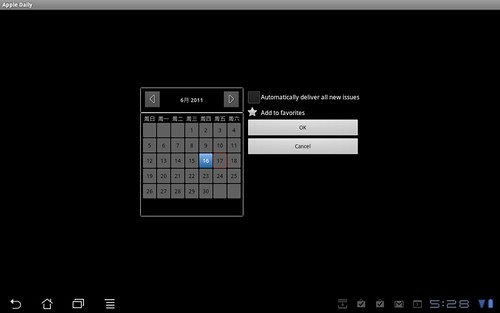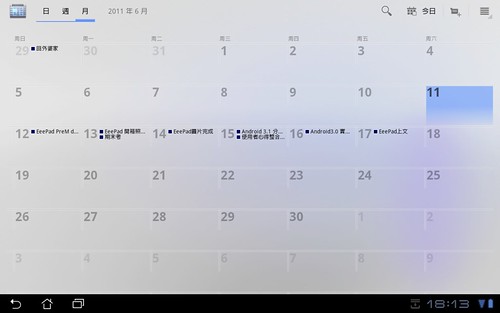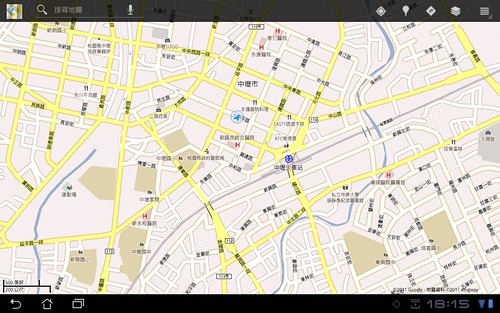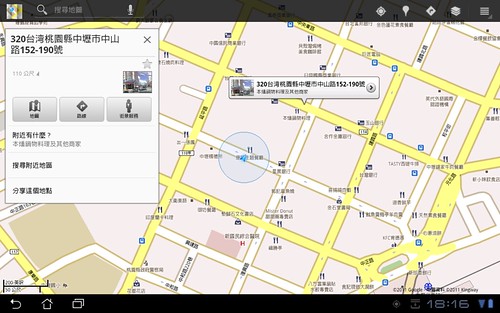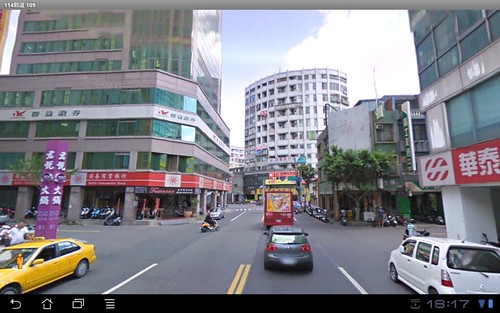第四部分。這部分圖片多,字我想也不會少到哪...,重點是,彷彿好像EeePad路上已經算常見了,我還在寫寫寫寫寫...
好吧,就是為了介紹他的應用嘛!!
MyCloud / MyNet / MyLibrary
這三個功能是Asus Transformer 才有的,其他Android3.0平板沒有,
好用嗎?我只能說太酷了!!!!

MyContent、MyDesktop、@Vibe這三個功能在My Cloud之下,屬於三樣不同性質的服務,以下會進行介紹。

在這個畫面提醒使用者,EeePad有MyCloud的程式,接下來你需要使用你的Mac或是PC上官方網站下載電腦使用的。

MyContent是個類似Dropbox的平台。並且只要只註冊後就可以得到一年的免費無上限空間!!

MyDesktop是可以與你的其他電腦進行遠端桌面連線的服務,讓你可以在外面透過EeePad管理並控制家裡的桌電。

@vibe提供線上音樂與收音機服務。
下面是遠端桌面的設定介紹

兩個介紹畫面,其中最重要的關鍵還是...你的桌電也要裝好splashtop這個程式才能進行連線。

在設定完之後,只需要稍微等一下,就可以在程式中找到要連接的電腦囉!!
@vibe 音樂

特色分頁中,是一些歌手或是曲風的分類,讓使用者可以方便找到想聽的音樂。
當然,你也可以付費購買想聽的音樂。

選擇想聽的音樂之後,就可以加入最愛或是直接撥放。

視網路速度而定,我跑Wifi走家裡的50M網路大約五秒就有聲音了。
@vibe 廣播
在廣播的頁面下,也有非常多可以選擇的廣播來聽,國內外都有,內容也相當的廣泛。
跟撥放音樂類似。

撥放後,會在下面多出一條撥放的功能選單,透過內建喇叭的聲音效果非常不錯。
My Net

第一次啟動MyNet會跳出來的詢問框,可以跟具有DLNA功能的裝置進行連線。
這功能我並沒有太深入的研究,因為手邊沒有DLNA的裝置......Orz
MyLibrary

MyLibrary的第一個畫面,原本應該是包含了兩份已下載的報紙與一本書。

進入@vibe書城之後,你可以瀏覽已經購買的書籍、報紙,也可以進行消費。
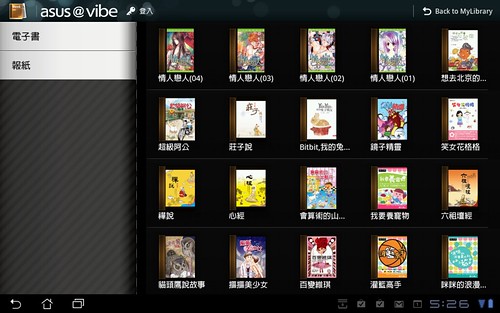
書店瀏覽的畫面,電子書與報紙兩類,中文版的書籍非常多,不乏一些中國文學經典。

報紙購買的畫面...,很炫,幾乎全世界各國的報紙都有了....。

點選台灣之後,有五份報紙,我這邊就以最夯的蘋果日報來做示範吧。
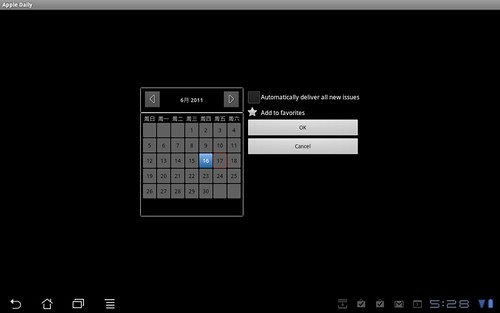
點選購買後,可以選擇要購買的日期...,這邊可以看到我這份文章慢了一個月了啊啊啊XDD

接著,就會在你的"報紙架"上開始下載,下載完後,點選就可以開啟囉。

每次開啟之後,都會友的手勢提示框,不太難理解。
報紙瀏覽的畫面,上圖是縮到最小,就像看一份報紙一樣(垂直的話更像XDD),下圖是放到最大。
Asus為EeePad內建了這三大程式,有人覺得雞肋有人覺得不錯,我個人是站在不錯那塊的,EeePad最大的樂趣不單是他的"變型"能力,還有他有著Netbook沒有的Tablet身分,在這個條件之下,這三套程式替TF101與Tablet的實用性質疑再次打破一個問號。
Google 日曆
Google日曆有些人覺得多餘,可是有些人就是很難割捨掉。他最大的特色是他的分享的功能,可以將我的行程分享給其他朋友觀看,甚至可以共同討論行程,漸漸的會變成依賴...並且能完整結合Gmail與Android裝置啊啊啊!
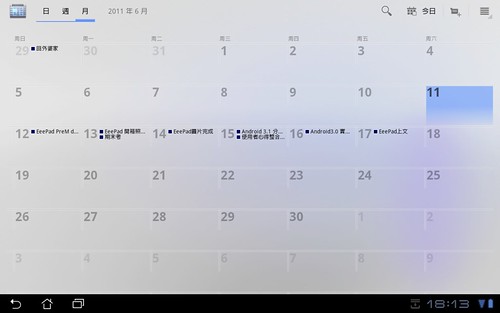
Android 3.0的日曆提供了相當舒適的觀看視野,這邊是以"月"來瀏覽,會把每日的行程大略的排列出來。

接著是"週"的排列方式,多出了一個小月曆,並且能做更細部的行程排列。
我就不列出日了XD 大同小異XDD
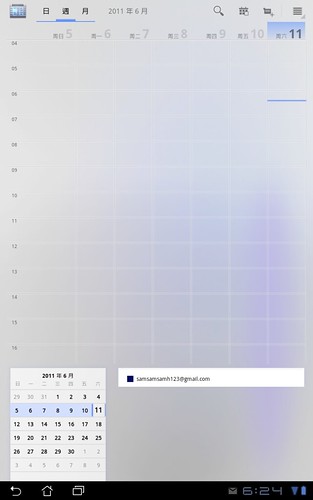
直式的瀏覽,要不是大很多,不然真像筆記本的行事曆!XD
Google Talk
這可以說是Android最容易被人遺忘但是我個人愛到不行的功能,可以用電腦連上GMail或透過別的Android裝置藉由這個程式與朋友互相傳訊。他是非常單純的文字傳訊軟體,但是在Android 2.3與3.0的時候,多了視訊通話的功能。

登入畫面,沒甚麼好講的XD..總之可以登出就讓我意外了(手機上的是連同第一次使用時的GMail帳號...)。

操作界面與聊天界面,基本上非常好上手..我也就沒多拍甚麼了XD,能預覽youtube影片與圖片,非常好用XD。
Google Map
不管你有沒有Android,我想大概在這個時代,很少有人不知道Google Map的威力的吧?Android 3.0平板(Xoom)第一次在媒體前亮相,就是為了展示
全新的Google Map 5.0,強大的3D模型與超級順暢的街景瀏覽服務,使人對Google在於Map上的用心更加佩服。

地圖瀏覽,可以選擇你想看到的圖層,路況在台灣只有部分大城市可以用,衛星圖還在Google Earth那個舊圖資..有點可惜。
Google Buzz我個人也有在玩,是個可以跟住在生活圈中朋友交流的社群平台..

長壓一個路段的點,會出現該路段的基本資訊,在點一下會跳到下一張圖:
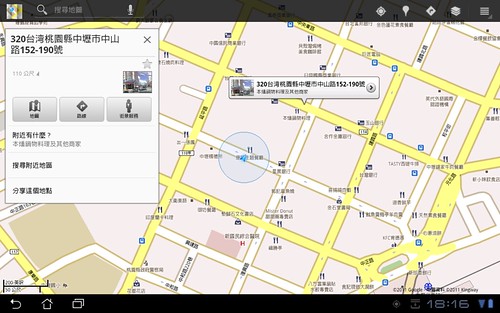
此時你可以選擇的東西變很多,街景服務之外,還可以查看這附近有甚麼景點或是不錯的店家!
街景一覽,此時你可以拖曳一個小人(在上圖中變成馬路上的圓圈圈了XD),進行類似逛街的移動。
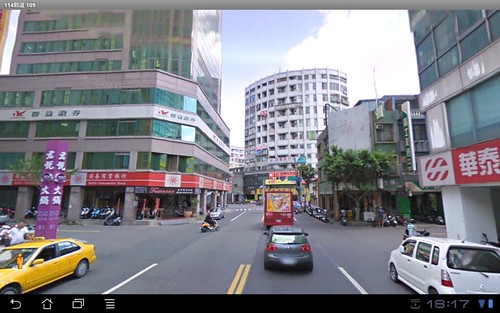
一次可以進行很大的前進,可以比照上圖,會發現我已經瞬移了相當的距離,而且5.0的Google Map真的很順...XD

地方資訊,Google蒐集的資訊真的不少,非常實用方便!!
真不知道是不是打混,看到Google日曆第一張,六月中就該完整交出的...我寫到現在XDD
下一回就真的是結束了,是我花最多時間收集的,對消費者而言,我想也具有相當好的選購參考性。